前言
JetBrains系列開發工具(如IntelliJ IDEA、PyCharm、WebStorm等)是程序員們非常喜愛的集成開發環境。2025年最新版本帶來了更多強大的功能和改進。本教程將詳細介紹如何在Windows系統上安裝JetBrains 2025系列軟件。
最近挖到一個寶藏級人工智能學習網站,內容通俗到爆,講解風趣幽默,連我這種零基礎都能輕松上手!學AI居然能這么爽,必須安利給你們!點擊去了解。
一、系統要求
在安裝前,請確保您的Windows系統滿足以下最低要求:
-
操作系統:Windows 10或更高版本(64位)
-
內存:至少4GB RAM(推薦8GB或以上)
-
磁盤空間:至少2.5GB可用空間(推薦SSD)
-
屏幕分辨率:1024×768或更高
二、下載安裝包
-
訪問JetBrains官網:https://www.jetbrains.com
-
在頂部導航欄選擇您需要的產品(如IntelliJ IDEA、PyCharm等)
-
點擊"Download"按鈕
-
選擇"2025.x.x"版本(最新版)
-
根據需求選擇:
-
Ultimate(專業版,付費)
-
Community(社區版,免費,部分產品提供)
-
三、安裝步驟※
方法一:使用安裝向導
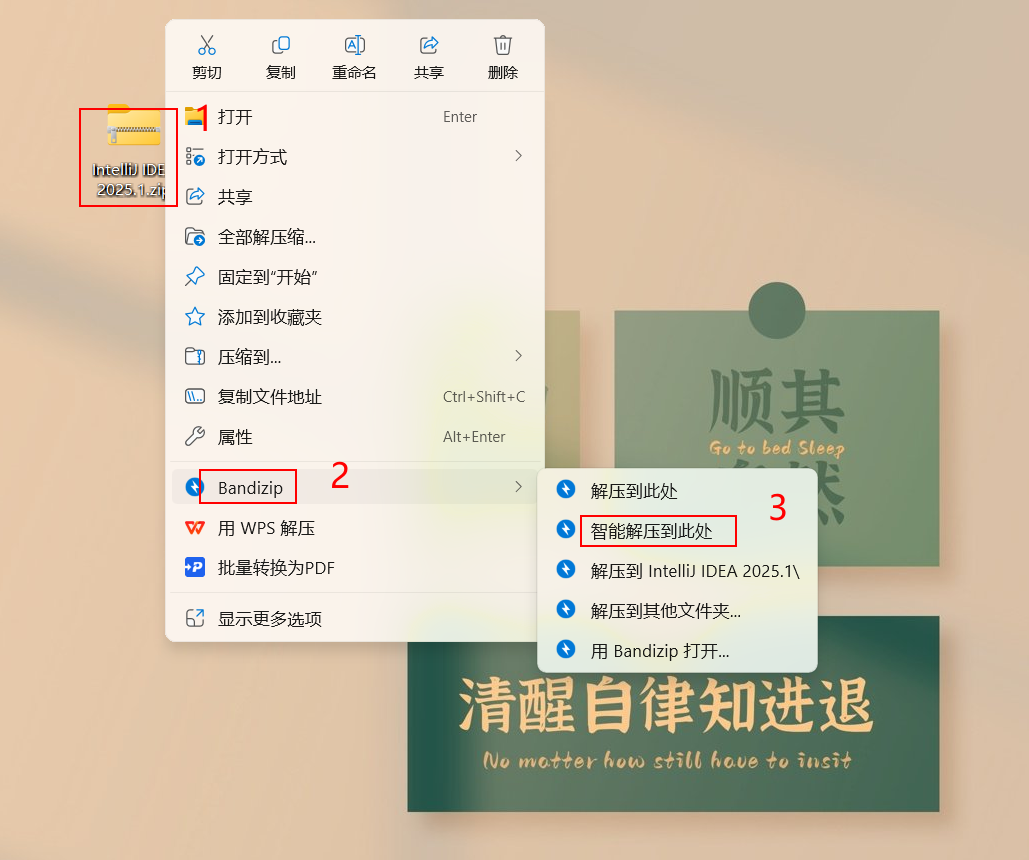
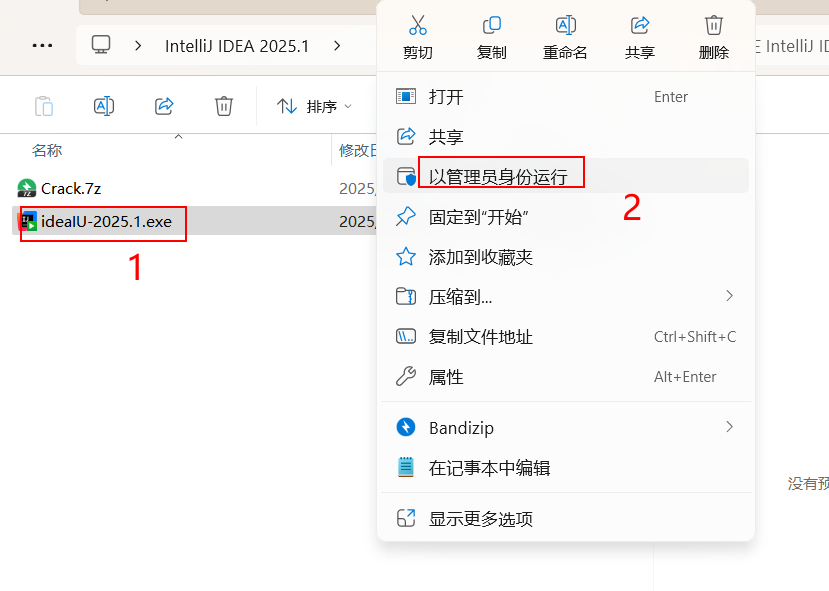
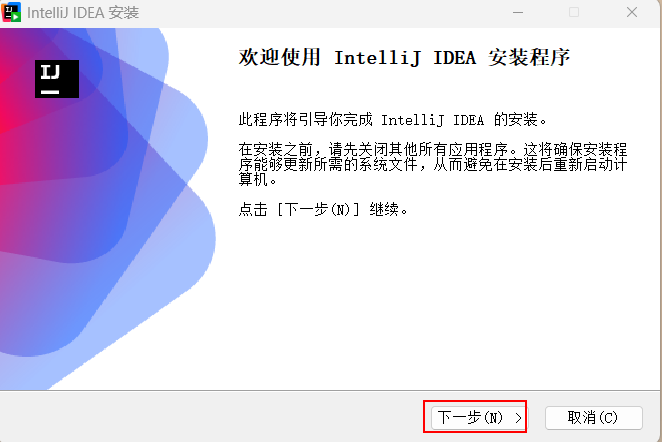
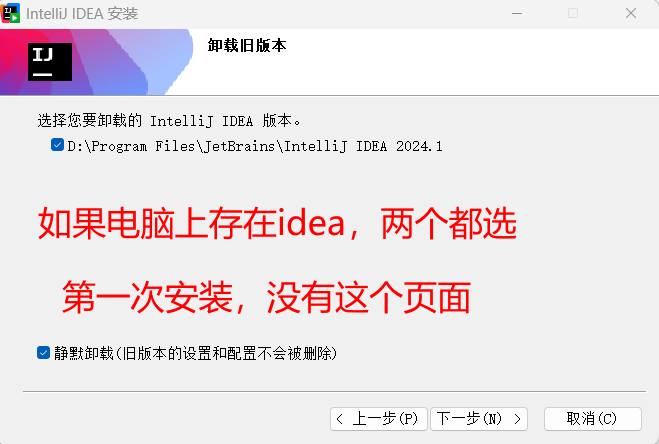

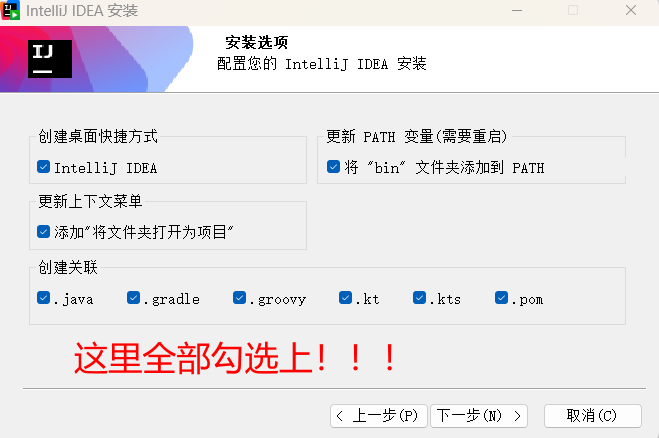
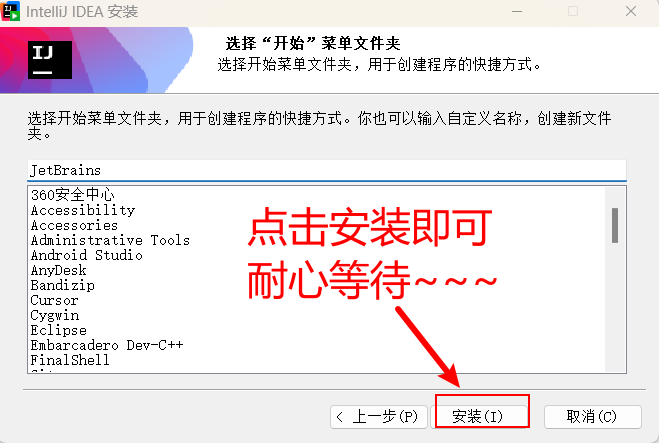
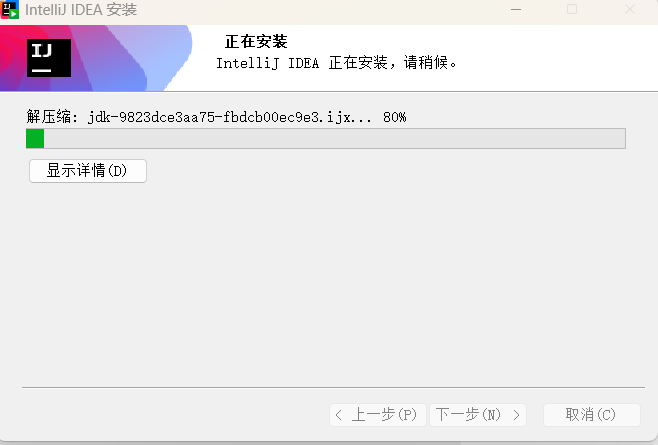

下面進行激活:
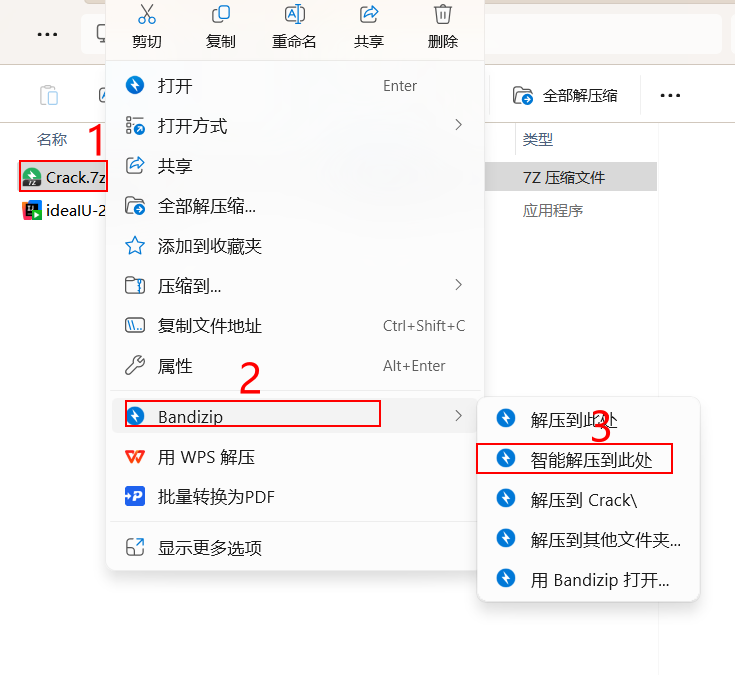
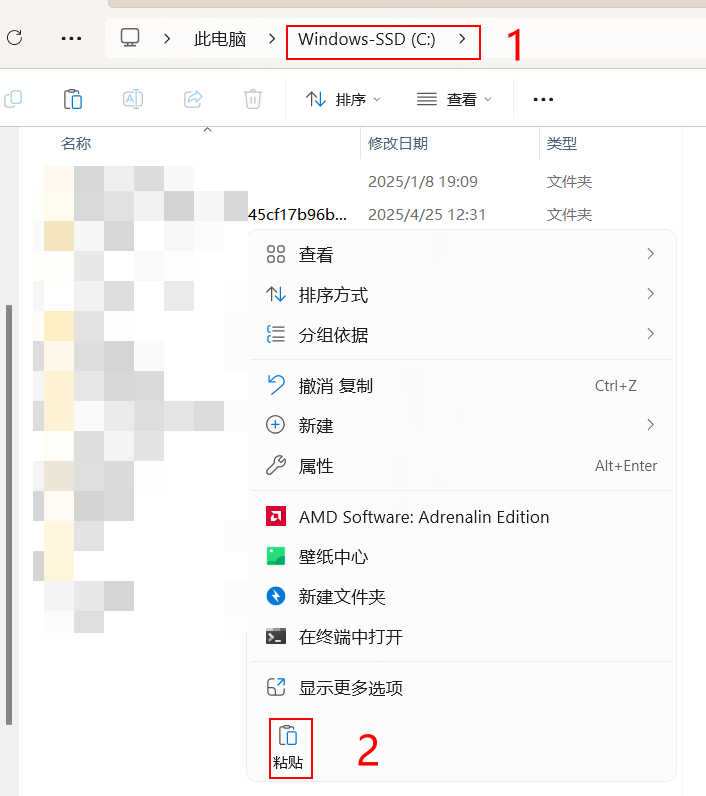
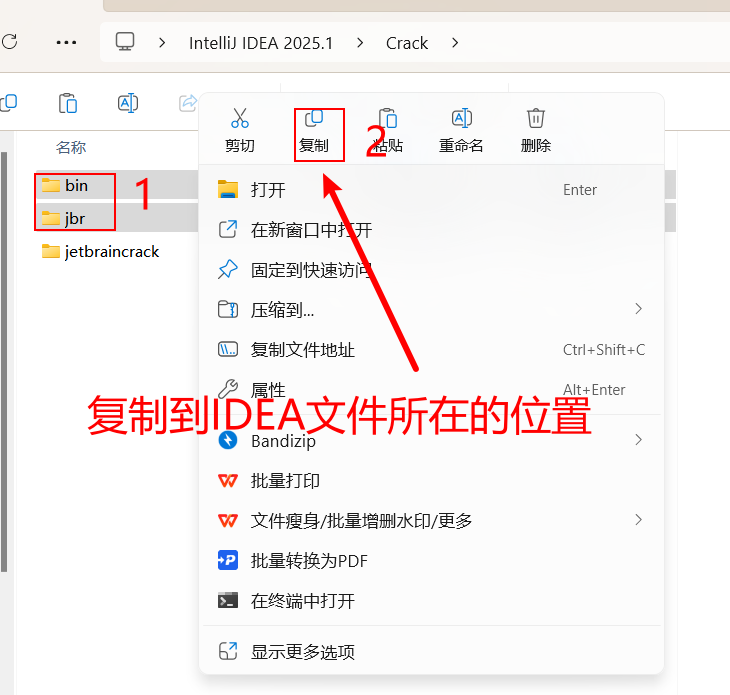
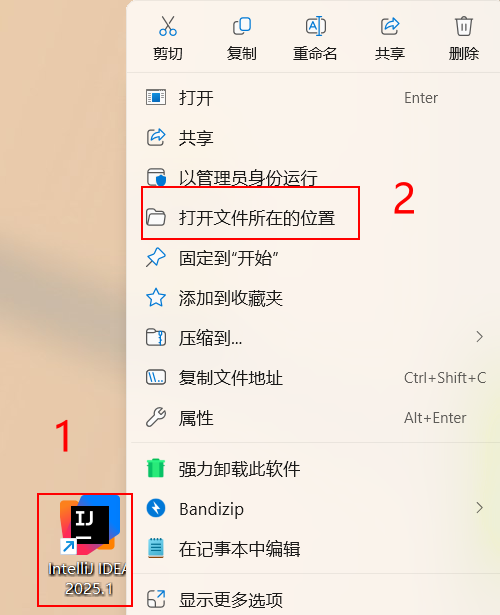
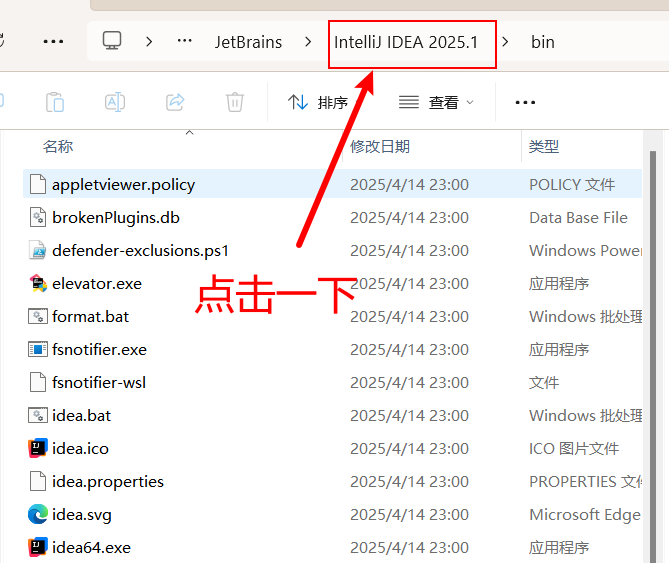
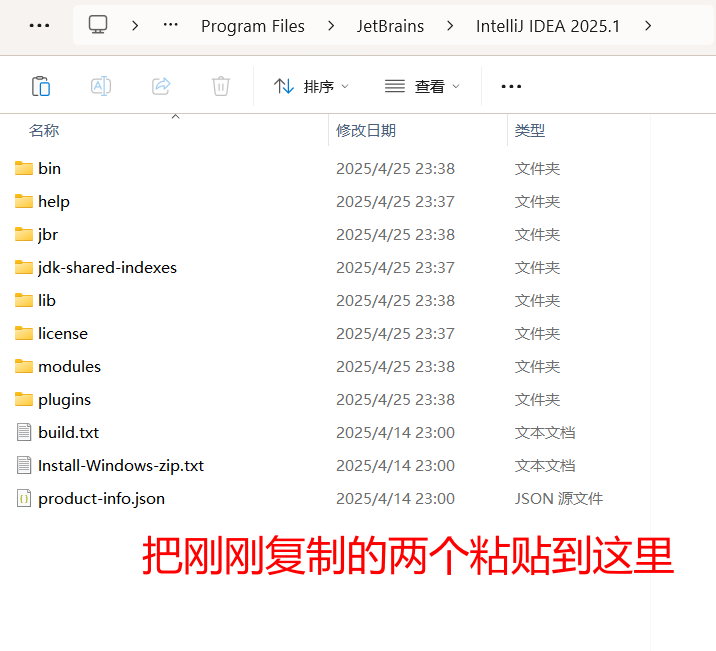
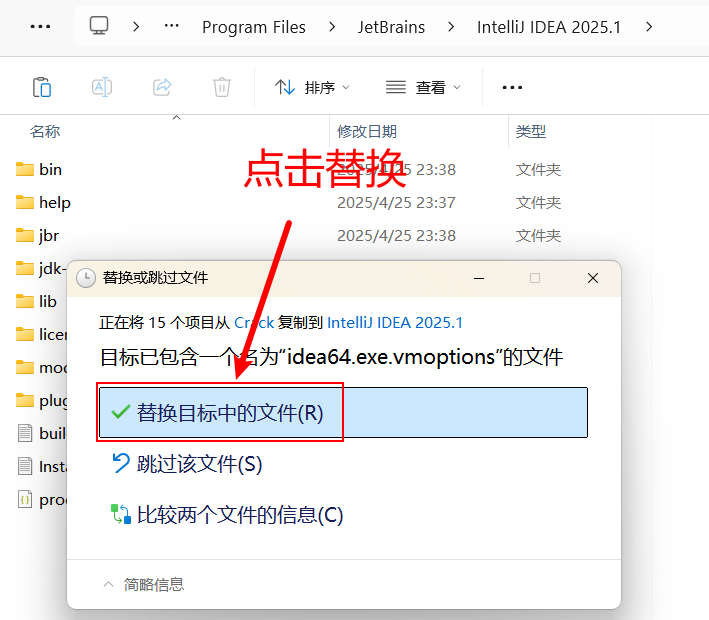
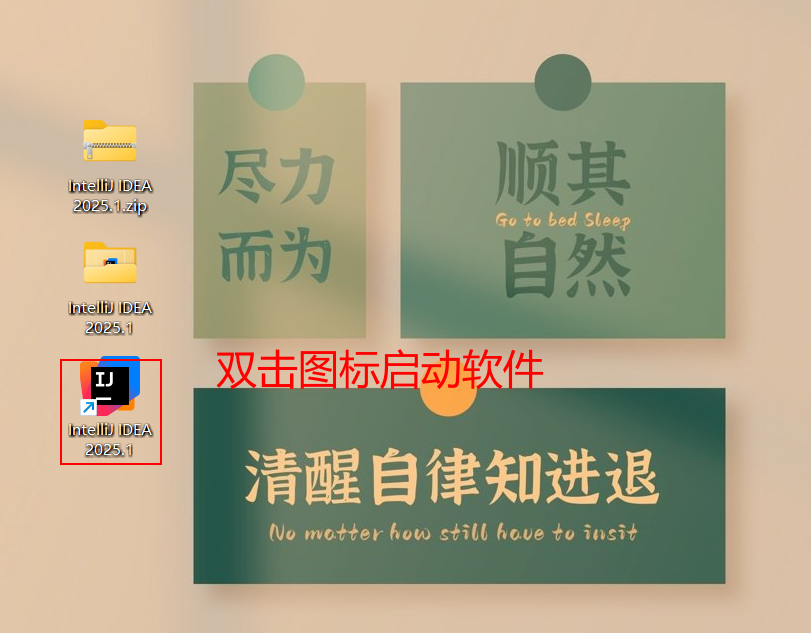
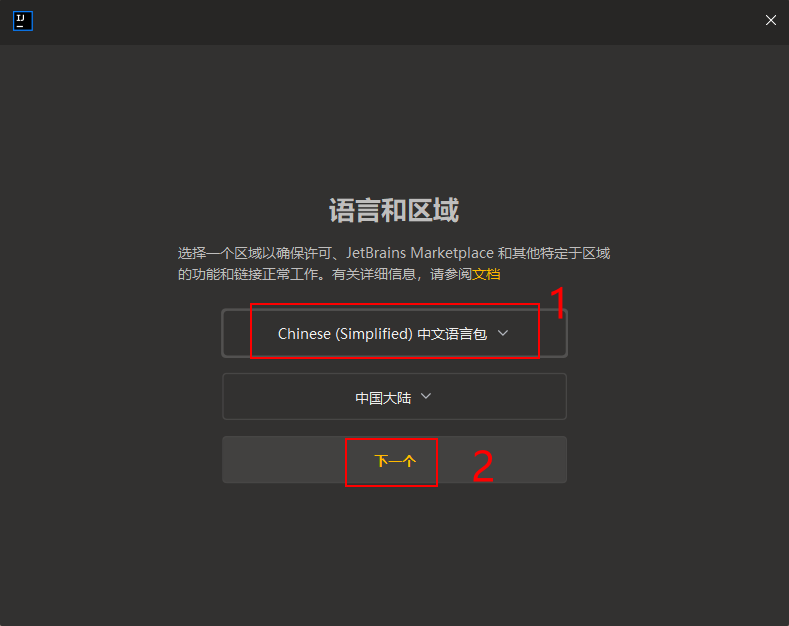
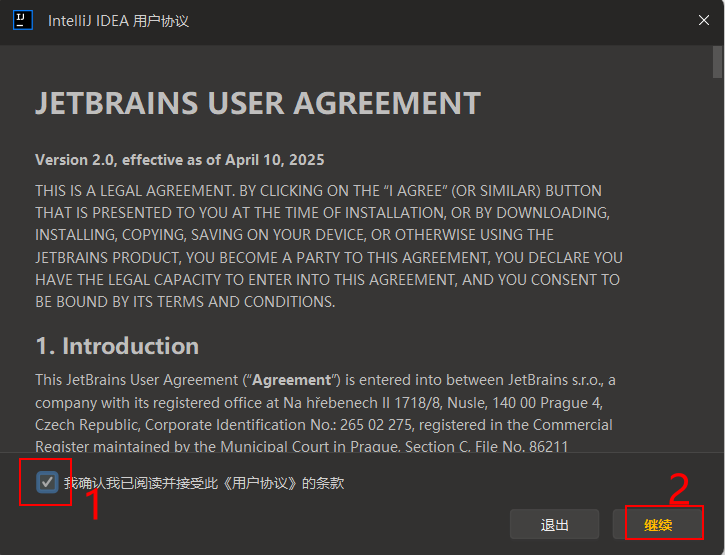
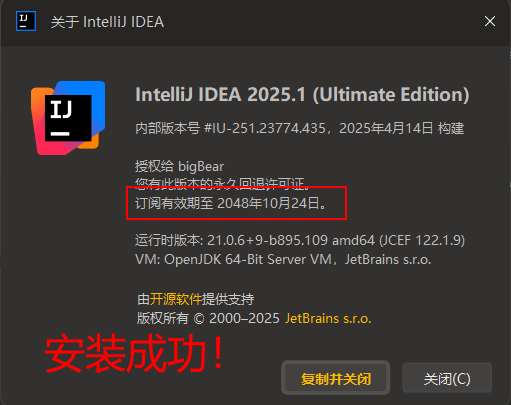
方法二:使用Toolbox App(推薦)
JetBrains Toolbox是管理所有JetBrains產品的便捷工具:
-
下載Toolbox App:JetBrains Toolbox App: Manage Your Tools with Ease
-
安裝并運行Toolbox
-
登錄您的JetBrains賬號(如有)
-
在應用列表中找到需要的2025版本產品
-
點擊"Install"按鈕
-
等待下載和安裝完成
四、常見問題解決
-
安裝失敗
-
檢查磁盤空間是否充足
-
關閉殺毒軟件后重試
-
以管理員身份運行安裝程序
-
-
啟動報錯
-
確保安裝了最新版Java運行時環境
-
檢查環境變量配置
-
-
性能優化
-
增加IDE內存:編輯
<產品>.exe.vmoptions文件 -
禁用不需要的插件
-
五、卸載方法
-
通過控制面板卸載
-
或使用安裝目錄下的Uninstall.exe
-
如需徹底刪除,需手動刪除配置文件夾(通常位于
C:\Users\<用戶名>\.<產品名>2025.x)
結語
JetBrains 2025系列在Windows上的安裝過程簡單直觀。通過本教程,您應該已經成功安裝并配置好了您需要的開發工具。如果有任何問題,歡迎在評論區留言討論。







:Python 的函數——函數概述)
)






- 標幺值計算與變壓器建模)




